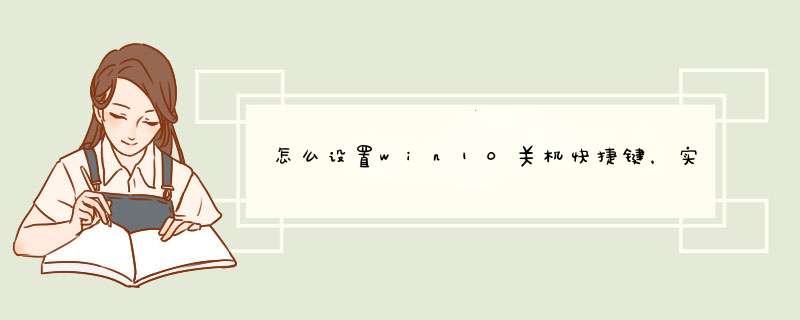
在win10系统中新建一个关机的快捷方式,再在其属性中设置快捷键即可实现快速便捷的关机,具体 *** 作请参照以下步骤。
1、在Windows10桌面,鼠标右键点击空白位置,然后在右键菜单中依次点击“新建/快捷方式”选项。
2、在打开的快捷方式窗口中输入命令shutdown -s -t -5,意思是运行命令后5秒钟关机。
3、接下来按个人需求输入快捷方式的名称,输入完后点击完成按钮即可生成关机快捷方式图标了。
4、用鼠标右键点击桌面上刚刚生成的快捷方式图标,然后在右键菜单中选择“属性”选项进行点击。
5、进入属性窗口后,点击窗口中快捷方式选项页面中的“更改图标”按钮。
6、在d出的窗口中选择一个关机图标作为快捷方式的图标,然后点击确定。
7、在属性窗口中的快捷方式页面按个人需求对快捷键进行设置即可。完成以上 *** 作后,即可设置win10关机快捷键,实现快速便捷的关机。
win10怎么设置定时关机的方法:首先打开电脑,进入电脑的桌面,然后按键盘上的“Win+R”组合键。按下该组合键以后,会呼出“运行”对话框。
设置命令之所以要设置命令,是因为我们需要自定义“定时时间”,而设置电脑系统定时关机的命令格式是“shutdown-s-t(秒)”,其中包括空格,但不包括括号,而计量的单位是“秒”。
假设用户想要将电脑定时关机的时间设置为2小时之后,那么命令就是“shutdown-s-t7200”,用户可根据需求自行设置时间,但一定要记住,将时间换算成时间单位“秒”。
设置好定时关机的命令以后,按照自己的需求输入间隔时间,此时就可以将该命令输入到“运行”菜单的对话框内,然后点击“确定。
您好,要在Windows 10中设置机箱按钮4秒关机,可以按照以下步骤 *** 作:1. 打开“控制面板”,点击“硬件和声音”,然后点击“电源选项”。
2. 在“电源选项”中,点击“更改计划设置”,然后点击“更改高级电源设置”。
3. 在“高级电源设置”中,找到“电源按钮和盖子”,然后点击“设置”。
4. 在“电源按钮和盖子设置”中,将“关闭时间”设置为4秒,然后点击“确定”。
5. 完成设置后,点击“应用”,然后点击“确定”,即可完成设置。
欢迎分享,转载请注明来源:内存溢出

 微信扫一扫
微信扫一扫
 支付宝扫一扫
支付宝扫一扫
评论列表(0条)